
¡La impresión móvil ahora está disponible desde casa usando su computadora o dispositivo móvil! Si no tiene una tarjeta de la Biblioteca Pública de Cleveland, puede solicitarla en línea o comuníquese con su sucursal local.
Referencia rápida: Imprimir por correo electrónico | Imprimir por móvil
Envío de un trabajo mediante impresión web
- Inicia sesión en https://printing.clevnet.org e ingrese su número de tarjeta de biblioteca/nombre de usuario y su PIN/contraseña de 4 dígitos. Si necesita restablecer su PIN, visite https://cpl.org/aboutthelibrary/usingthelibrary/forgot-pin/ .
- Seleccione Impresión web en la columna de la izquierda

- Haga clic en el Enviar un trabajo .
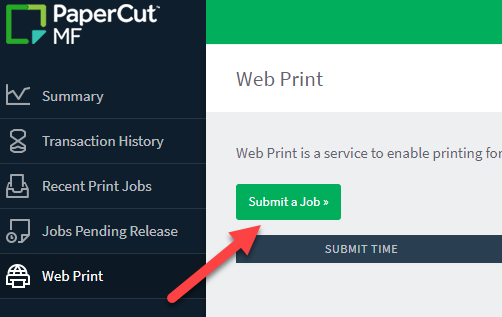
- Para imprimir en blanco y negro, seleccione impresión\CPL Blanco y Negro. Para impresión en color, seleccione impresión\CPL Color.

- Desplácese hasta la parte inferior de la página y haga clic en Opciones de impresión y selección de cuenta

- Seleccione el número de copias de su documento para imprimir. Luego haga clic subir documentos.
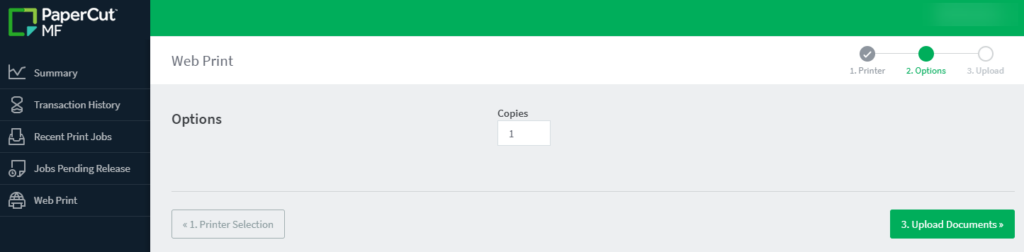
- Seleccione sus documentos para cargarlos e imprimirlos. Los archivos se pueden arrastrar al área de carga o cargar a través del explorador de archivos haciendo clic en Subir desde la computadora opción. Después de seleccionar sus documentos, haga clic en Carga completa.

- La información sobre los documentos enviados se mostrará en la pantalla de impresión web. La columna de estado mostrará el proceso de carga y renderizado. Cuando muestra "Retenido en cola", el documento está listo para ser entregado en una impresora.
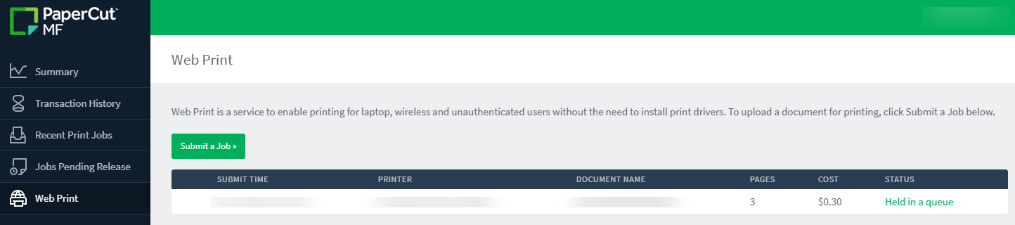
Enviar un trabajo de impresión por correo electrónico para imprimir
- Envíe un correo electrónico con un documento o imagen adjunto a bwprinting@cpl.org para impresión en blanco y negro o impresión en color @cpl.org para impresión en color.
- Si es la primera vez que envía un trabajo de impresión por correo electrónico, recibirá un correo electrónico de respuesta solicitándole que inicie sesión en PaperCut para asociar su dirección de correo electrónico con su cuenta de PaperCut.
- Los documentos aceptados incluyen la mayoría de los formatos de imagen, Microsoft Word, Microsoft Excel, Microsoft PowerPoint y PDF.
- Los documentos deben enviarse como archivos adjuntos. El cuerpo del correo electrónico no se imprimirá. Las imágenes insertadas en el cuerpo de un correo electrónico no se imprimirán. Algunos clientes de correo electrónico, especialmente en teléfonos y tabletas, insertarán imágenes automáticamente en el cuerpo de un mensaje. Es posible que los usuarios necesiten cargar imágenes a través de la interfaz de impresión web si su cliente de correo electrónico no permite archivos adjuntos.
Imprimir directamente desde un dispositivo móvil (CPL Se requiere conexión Wi-Fi)
- Para imprimir desde un iPhone o iPad, puede seguir las instrucciones aquí: https://www.papercut.com/support/resources/manuals/mobility-print/mobility-print-devices/topics/en/client-setup-ios.html
- Para imprimir desde un Android, puede seguir las instrucciones aquí: https://www.papercut.com/support/resources/manuals/mobility-print/mobility-print-devices/topics/en/client-setup-android.html
Liberando tus trabajos
- Cuando esté listo para recoger sus impresiones, visite su centro más cercano. CPL Ubicación
- Llame o envíe un mensaje de texto a la sucursal cuando llegue y le guiarán en el proceso de liberación de su trabajo de impresión.